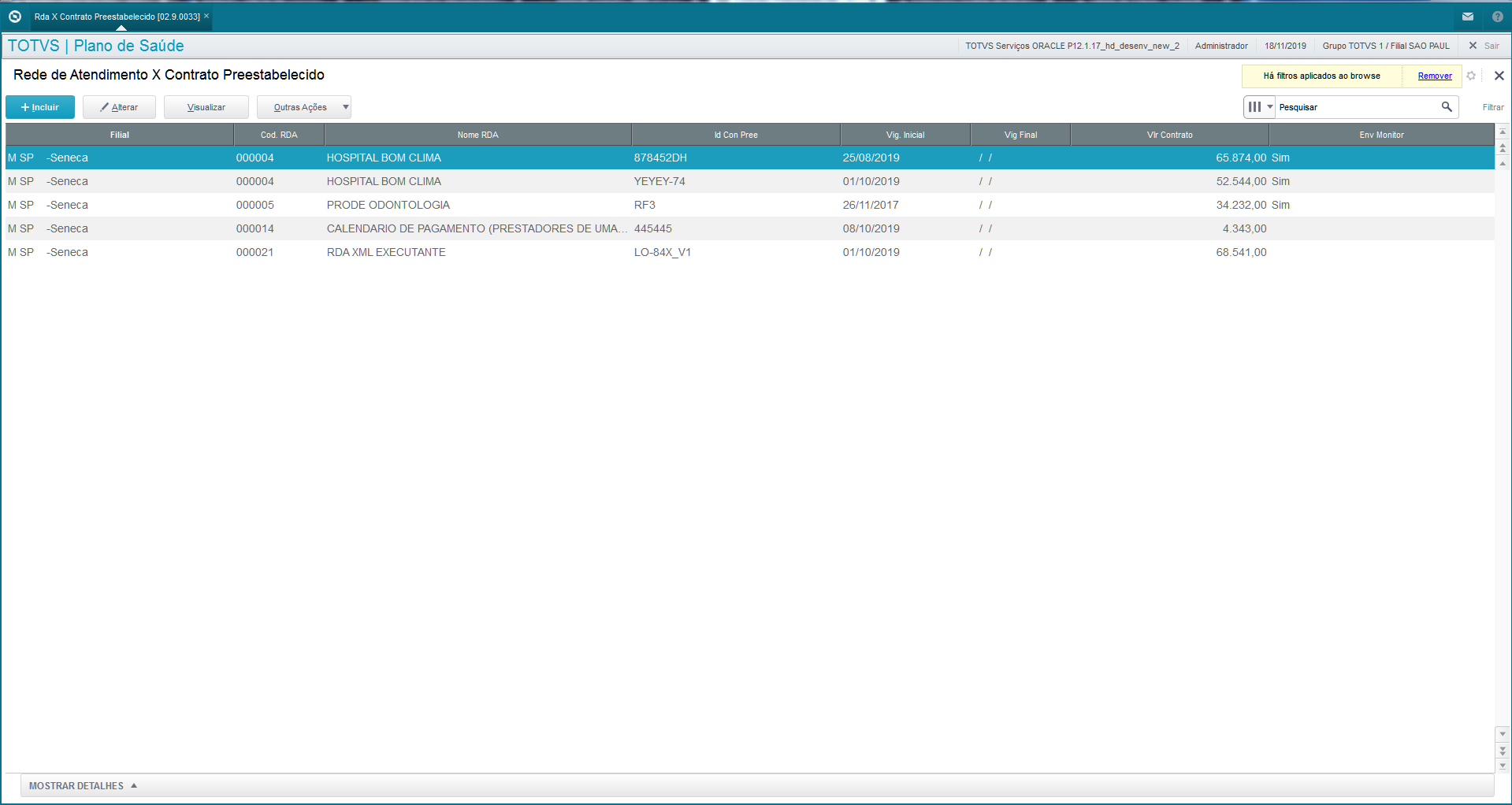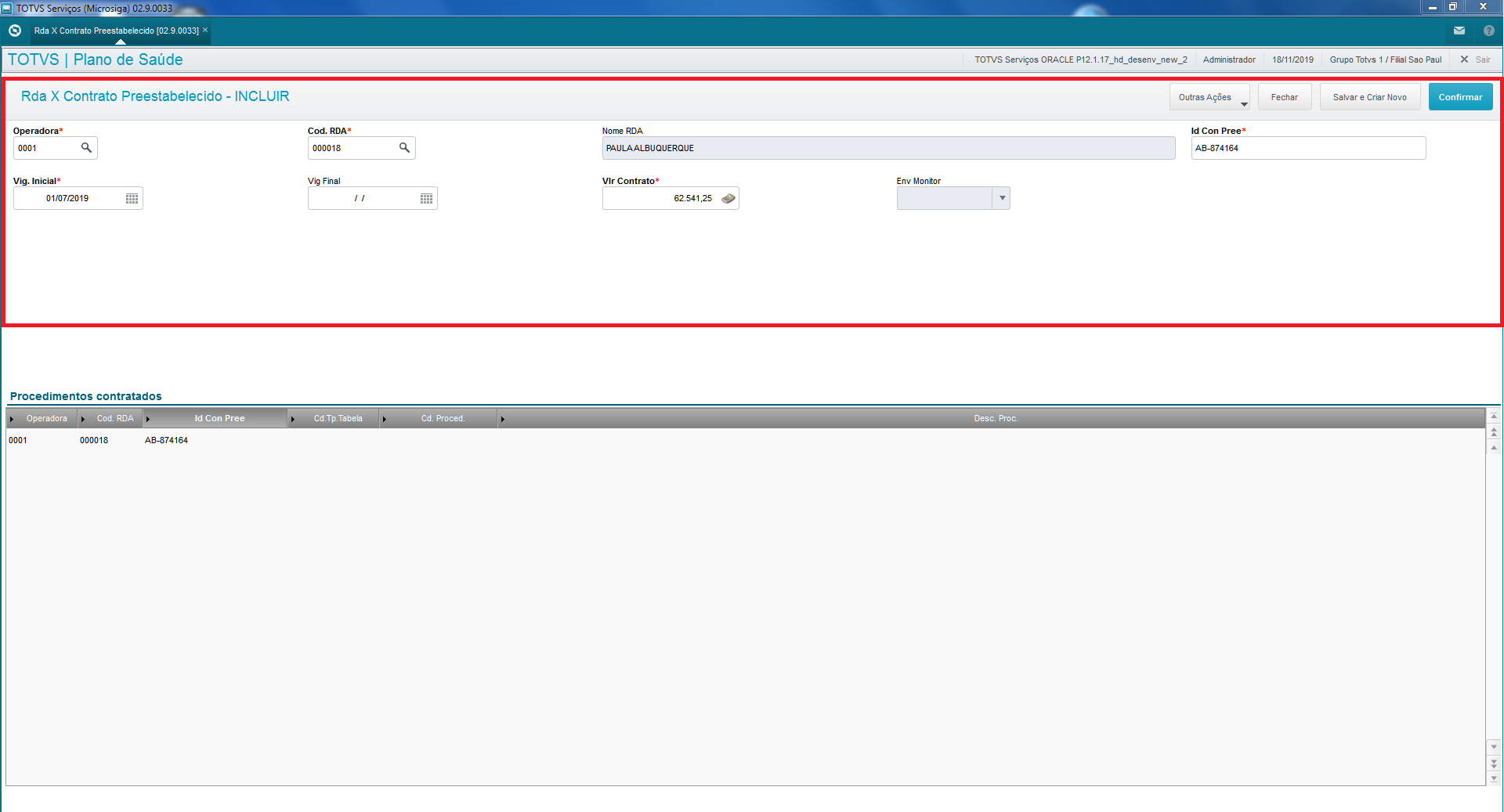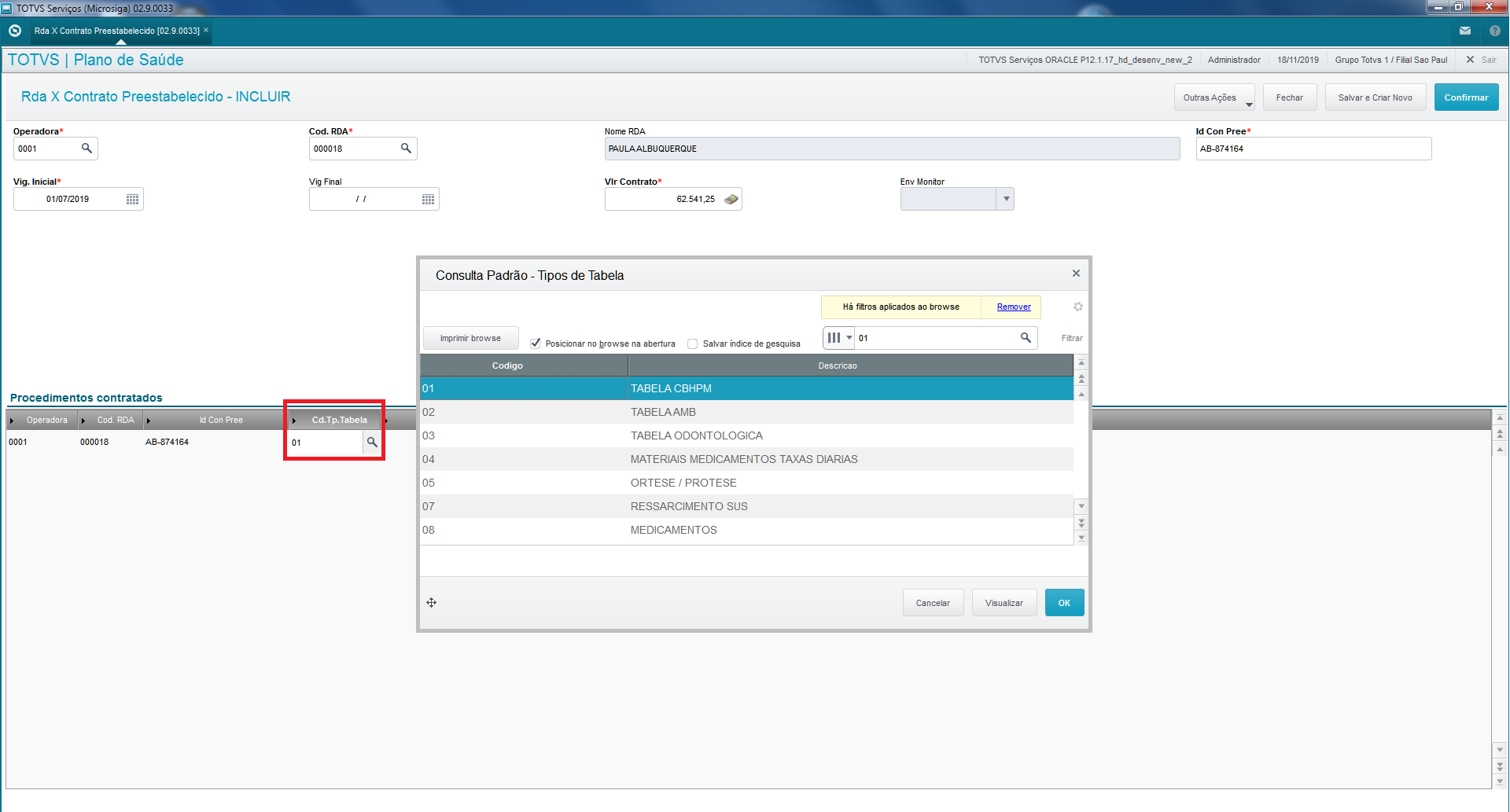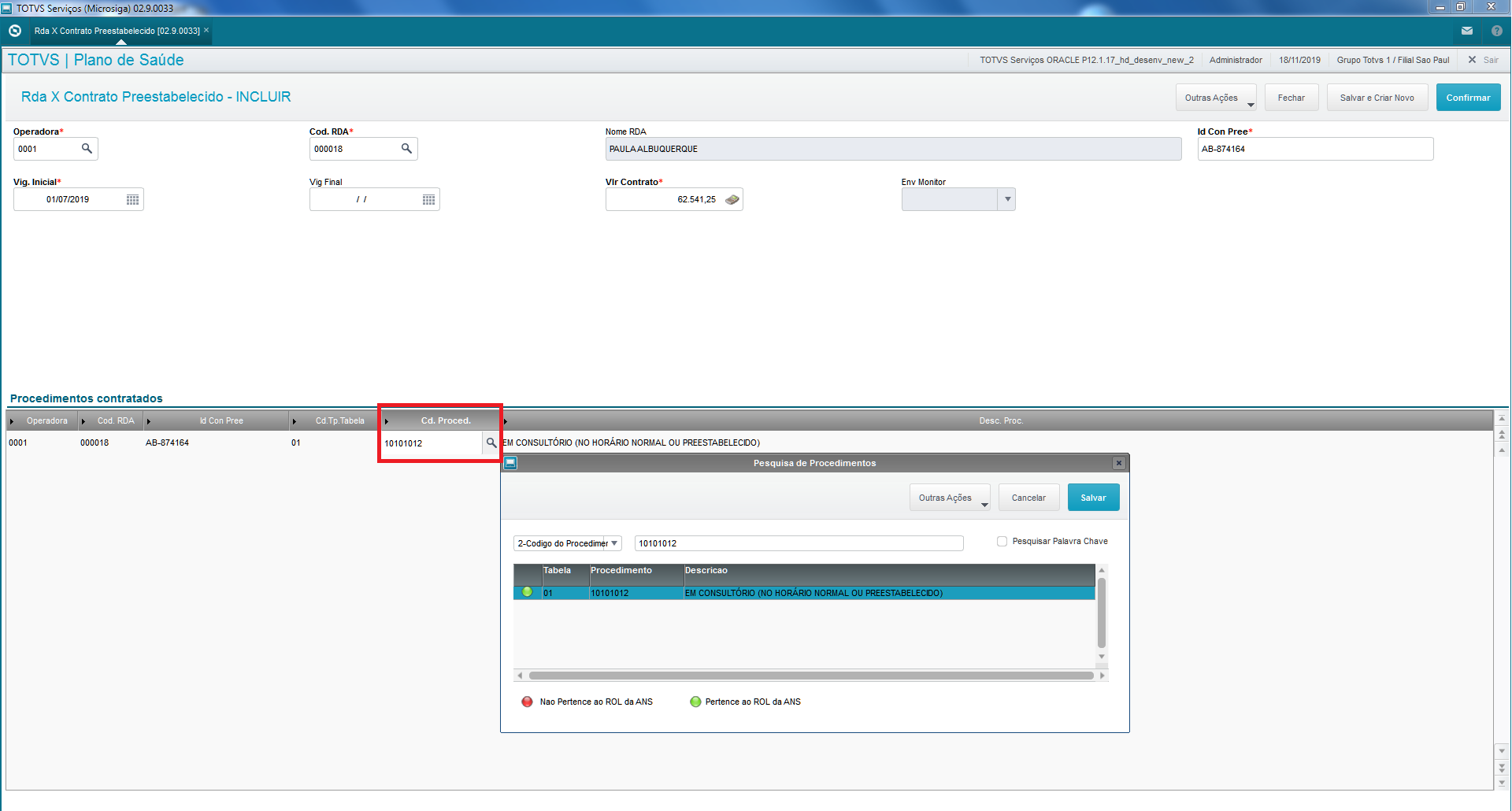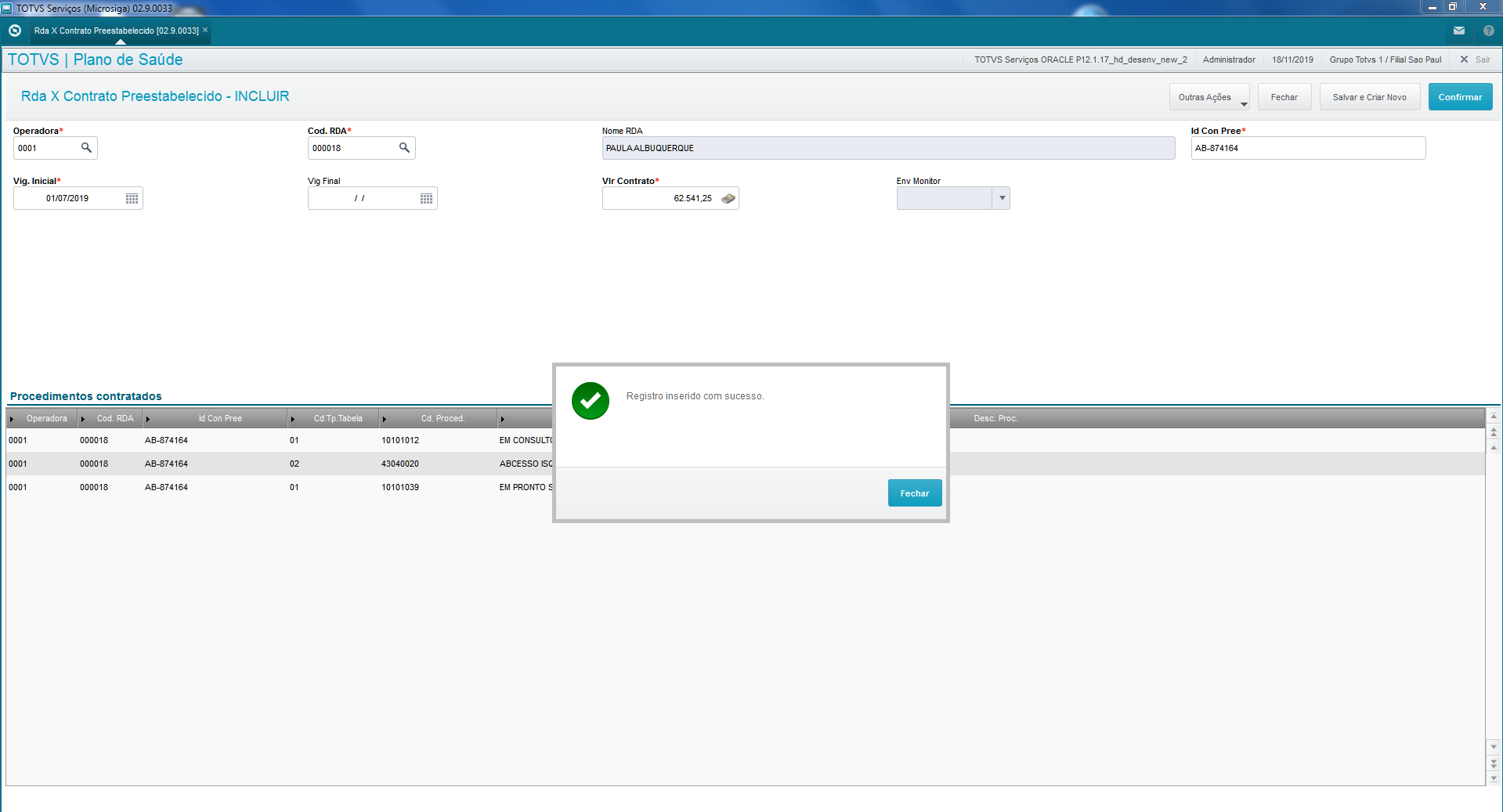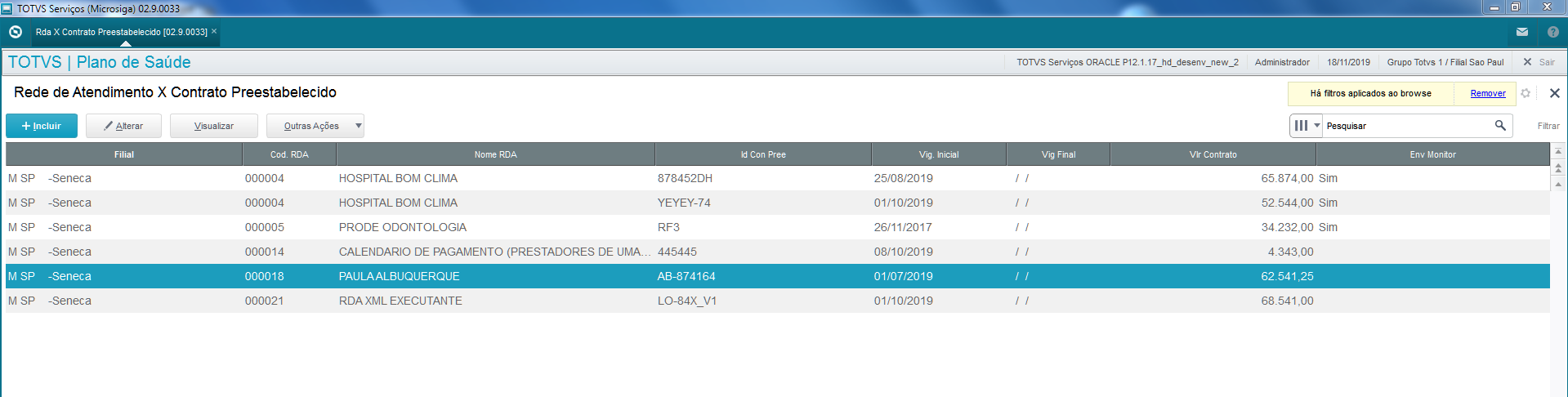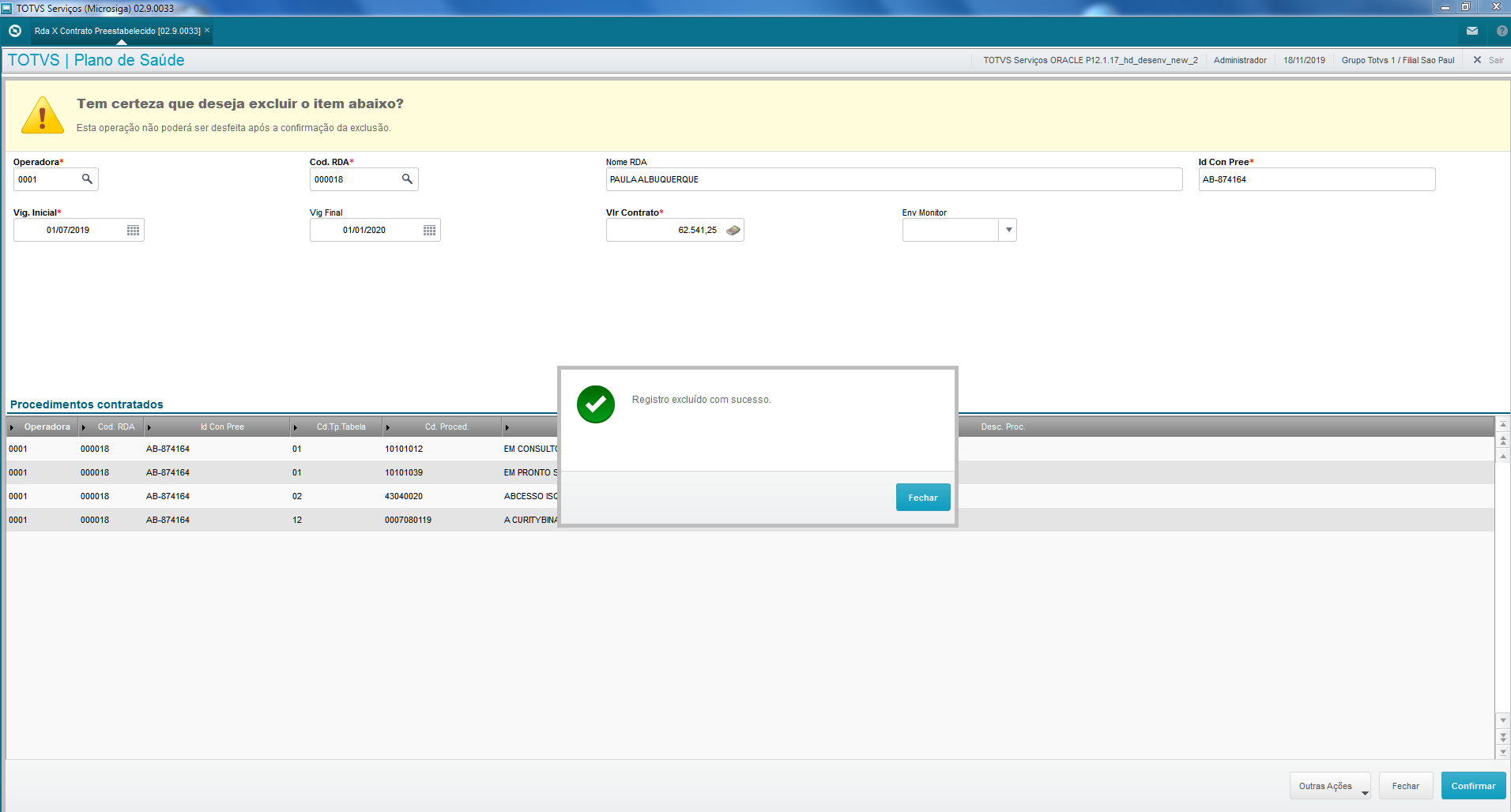CONTEÚDO
01. VISÃO GERAL
Rotina de cadastro de Contratos Preestabelecidos entre a Operadora e seus Prestadores de serviços, que será utilizada no Monitoramento TISS, para informar à ANS sobre esses contratos existentes.
Desta forma, a rotina é utilizada para que a Operadora possa identificar os contratos preestabelecidos vigentes com seus prestadores de serviços e valores, que serão exibidos na rotina de Monitoramento TISS, para envio à ANS, no XML de exportação. Assim, é de extrema importância que os cadastros estejam corretos e atualizados, para a correta exportação no momento de gerar o monitoramento TISS.
02. EXEMPLO DE UTILIZAÇÃO
Abaixo, iremos destacar a utilização da rotina para cadastros e manutenções, bem como sua utilização no monitoramento TISS.
Cadastro dos Contratos e Manutenções
- Abra o SmartClient, no módulo do SIGAPLS - Plano de Saúde.
- No módulo SIGAPLS, acesse Atualizações / Rede Atendimento / RDA x Contrato Preestabelecido.
- O sistema irá abrir a tela de cadastro de contratos preestabelecidos, exibindo no grid os cadastros realizados anteriormente.
Figura 1 - Tela de cadastro de contratos preestabelecidos.Inclusão de Contrato Preestabelecido
- Para incluir um contrato, na tela, pressione o botão Incluir.
- Informe no cabeçalho (parte superior da tela), os dados do contrato estabelecido entre Operadora e RDA:
- Operadora, podendo informar outras além da logada - obrigatório (B8O_CODINT);
- Código da RDA, referente ao contrato - obrigatório (B8O_CODRDA);
- Código do Contrato, que é o Identificador de Contrato Preestabelecido - obrigatório (B8O_IDCOPR);
- Vigência inicial do contrato - obrigatório (B8O_VIGINI);
- Vigência final do contrato (B8O_VIGFIM);
- Valor do contrato - obrigatório (B8O_VLRCON).
- O campo Env Monitoramento (B8O_ENVMON) é preenchido automaticamente pelo sistema, quando houver a exportação definitiva do XML de envio do monitoramento para a ANS, para que esse contrato, enquanto válido (sem data final), não seja enviado toda vez com as mesmas informações nos meses subsequentes a geração e envio do monitoramento.
Figura 2 - Preenchimento do cabeçalho do contrato.
- Após o preenchimento das informações do contrato, no grid inferior - Procedimento Contratados, devemos informar os procedimentos que fazem parte do contrato estipulado entre Operadora e RDA.
- Para informar os procedimentos, basta clicar no grid, nas colunas Cd. Tp. Tabela e Cd. Proced., para que o usuário digite ou utilize a pesquisa F3, informando o código da tabela e o procedimento que deseja incluir.
- Logo, basta informar o Código da Tabela e procedimento - quantas vezes forem necessárias - para informar os procedimentos que fazem parte do contrato.
- As demais colunas (Operadora, Cód. RDA e ID Con Pree) são campos chaves de relacionamento com o cabeçalho, não editáveis.
Figura 3 - Informando o código da tabela
Figura 4 - Informando o código do procedimento - que é filtrada de acordo com a tabela selecionada anteriormente. - Para informar mais procedimentos, repita os passos descritos acima.
Figura 5 - Vários procedimentos inseridos. - Para confirmar a inclusão do contrato, pressione o botão Confirmar.
Figuras 6 e 7 - Cadastro do contrato confirmado com sucesso.
Alteração de Contrato Preestabelecido
- Para alterar um contrato, selecione o contrato que deseja alterar e após, clique no botão Alterar.
- Os dados de Código da Operadora, Código da RDA e Identificador de Contrato ficam bloqueados, pois são campos chaves e não devem ser alterados. Demais campos do cabeçalho, como data inicial e final e valor do contrato ficam disponíveis para edição.
Figura 8 - Alteração de um contrato. Os campos no destaque vermelho não podem ser editados e os demais, o usuário pode alterar conforme sua necessidade. - No grid de Procedimentos contratados, é possível incluir, alterar e excluir os procedimentos, caso seja necessário.
- No final da edição, basta clicar no botão Confirmar, para que as alterações sejam salvas.
Figura 9 - Alterações realizadas e gravadas com sucesso.
Exclusão de Contrato
Para excluir um contrato, basta selecionar o contrato desejado e clicar no botão Outras Ações / Excluir.
O sistema exibe o browser com todos os dados cadastrados e informando se realmente deseja excluir o item. Caso não queira excluir o item, basta fechar a rotina.
Figura 10 - Aviso ao excluir, para verificar se realmente deseja realizar essa ação.Caso queira realmente realizar a exclusão, clique no botão Confirmar. O sistema irá exibir o alerta de sucesso da exclusão e o item não estará mais visível no browser.
Figura 11 - Item excluído com sucesso.
Utilização no Monitoramento TISS do Contrato Preestabelecido
- Para gerar o monitoramento de Contrato Preestabelecido, basta seguir o funcionamento normal da rotina de Monitoramento TISS.
- No remote, no módulo SIGAPLS, acesse Miscelânea / ANS / Monitoramento TISS (PLSM270).
- Na tela de monitoramento, clique no botão Processar Envio.
Figura 12 - Tela de Monitoramento e a janela de parâmetros do monitoramento, após pressionar o botão Processar Envio. Já tendo cadastrado o contrato e os procedimentos na rotina PLSA368, basta preencher os parâmetros conforme necessidade do usuário e mandar processar, pois agora, o sistema automaticamente irá buscar as guias que estejam em locais de contrato preestabelecido, verificar se existem contratos cadastrados e caso afirmativo, gerar o lote de monitoramento de Contrato Preestabelecido automaticamente.
Atenção - Diferenças entre a Versão 11 e Versão 12
Diferente da versão 11, onde na tela de Parâmetros do processamento do Monitoramento, no campo Tipo de Processamento ?, existia a opção 4=Valor Preestabelecido, na versão 12 não existe mais essa opção, pois o sistema durante o processamento do monitoramento, verifica se o campo BD6_TABDES está preenchido com conteúdo B8O e caso sim, realiza o processamento dos lotes de Contrato Preestabelecido de forma automática, sem a necessidade de intervenção do usuário.
Desta forma, basta informar os parâmetros para geração dos lotes de monitoramento, pois tanto lote de guias ou contrato preestabelecido, o sistema irá verificar automaticamente.
- Após processamento do monitoramento - onde o sistema exibe o resumo de tudo que foi processado - o sistema irá exibir os lotes de Contrato Preestabelecido e Guias.
- Além dos lotes de Contrato Preestabelecido, quando um lote de guias monitoradas pertencer a um local de digitação informado o campo BD6_TABDES com conteúdo B8O e o procedimento estiver presente no contrato, o sistema irá preencher também os campos Id Con Pree (B4N_IDCOPR) e Vlr Contrato (B4N_VLRCON), para exibir visualmente ao usuário qual contrato que aquele procedimento está ligado.
Figura 13 - Tela de Resumo, após processamento do Monitoramento.
- Além dos lotes de Contrato Preestabelecido, quando um lote de guias monitoradas pertencer a um local de digitação informado o campo BD6_TABDES com conteúdo B8O e o procedimento estiver presente no contrato, o sistema irá preencher também os campos Id Con Pree (B4N_IDCOPR) e Vlr Contrato (B4N_VLRCON), para exibir visualmente ao usuário qual contrato que aquele procedimento está ligado.
- Note que na coluna Tipo Processo, o sistema exibe se o lote é de Guias Monitoramento ou Valor Preestabelecido. Posicione o cursor no lote do tipo Valor Preestabelecido e clique em Outras Ações / Detalhar Arquivo.
Figura 14 - Lotes gerados após o processamento. A coluna Tipo Processo exibe se é Guia ou Valor Preestabelecido o lote. O sistema deve abrir o detalhe do lote de Valor Preestabelecido, exibindo todos os contratos Preestabelecidos encontrados, de acordo com as informações imputadas na tela de processamento de monitoramento.
Atenção
Se existir mais de um contrato para um mesmo prestador e que se enquadrar nos parâmetros do processamento, será processado normalmente pela rotina. Por exemplo:
Cód. RDA Cód. Identificador Valor Data Inicial Data Final 000047 ABC 15.000,00 01/01/2019 __/__/____ 000047 FGH7 2.049,00 20/05/2019 __/__/____ Se nos parâmetros do processamento do monitoramento os dois contratos são válidos pelas informações, serão processados e exportados no arquivo de envio para ANS.
Figura 15 - Detalhe do lote de Contrato Preestabelecido (valor).- Basta sair da tela, para voltar a tela inicial do monitoramento. Se visualizar o lote do tipo Guias e houver guias com procedimentos que conste em algum dos contratos preestabelecidos encontrados, o sistema irá gravar os campos Id Con Pree (B4N_IDCOPR) e Vlr Contrato (B4N_VLRCON), para visualização do usuário. Este campo é apenas informativo, não sendo exportado no arquivo enviado para a ANS.
Logo, se o procedimento constar em algum dos contratos localizados, será colocado essa informação nos campos, para conhecimento do usuário.
Figura 16 - Detalhamento do lote do tipo Guias, onde temos os campos B4N_IDCOPR e B4N_VLRCON preenchidos, já que temos procedimentos que estão acertados em algum dos contratos preestabelecidos encontrados. - Para gerar o arquivo de exportação do lote de Valor Preestabelecido, basta voltar no browser inicial, posicionar no lote para qual deseja gerar o arquivo e marcar ("ticar") o registro no browser. Na sequência, clicar no botão Gerar Arq. envio.
Figura 17 - Gerar o arquivo de exportação. - Após prosseguir pelas telas, informando o local onde o xml será salvo, o sistema indaga se o arquivo é de Conferência ou Definitivo. Quando a opção Definitivo for selecionada, além de gerar o arquivo xml no local indicado, o sistema irá gravar no campo B8O_ENVMON - nos registros dos contratos preestabelecidos que estão presentes no arquivo - a informação que o lote definitivo foi gerado, ou seja, que foi enviado para a ANS.
- Esse campo é preenchido para evitar que toda vez que o monitoramento for gerado, seja enviado sempre as mesmas informações de contrato preestabelecido. Uma vez que o campo B8O_ENVMON foi preenchido como Sim, não será considerado nas próximas gerações de processamento do lote de monitoramento, pois já foi enviado para a ANS no passado.
Figura 18 - Informar se o arquivo gerado será do tipo Conferência (pode ser gerado várias vezes) ou Definitivo - para envio à ANS.
- Esse campo é preenchido para evitar que toda vez que o monitoramento for gerado, seja enviado sempre as mesmas informações de contrato preestabelecido. Uma vez que o campo B8O_ENVMON foi preenchido como Sim, não será considerado nas próximas gerações de processamento do lote de monitoramento, pois já foi enviado para a ANS no passado.
- No final, se foi encontrado erros na geração do xml, o sistema exibe quais problemas foram encontrados. Se foi gerado com sucesso, exibe o nome do arquivo.
Figura 19 - Arquivo gerado com sucesso. - Navegue até o diretório escolhido para salvar o arquivo xml e verifique se o arquivo está presente, com a extensão .xte.
Figuras 20 e 21 - Local onde o arquivo foi gerado e o arquivo para visualização. - Ao visualizar novamente a tela de RDA x Contratos Preestabelecidos (PSLA368), podemos notar que os contratos que saíram no xml definitivo estão marcados como Sim, no campo B8O_ENVMON.
Figura 22 - Campo B8O_ENVMON preenchido, após a geração do arquivo definitivo.
Arquivo de Retorno da ANS
Após envio dos arquivos de monitoramento para a ANS, é disponibilizado por este órgão o arquivo de retorno, com críticas dos lotes enviados. Para realizar a leitura destes arquivos:
No remote, no módulo SIGAPLS, acesse Miscelânea / ANS / Monitoramento TISS (PLSM270).
O sistema apresenta o browser com os lotes já processados. Clique no botão Outras Ações / Imp. Arq. Retorno.
- Informe o local onde está o arquivo de retorno da ANS, com a extensão .xtr.
- Siga as etapas em tela, até o sistema exibir a mensagem de processo finalizado com sucesso.
- Se o arquivo de retorno contiver críticas referentes aos lotes de Valor estabelecido, ao selecionar o lote de Valor estabelecido e visualizar os detalhes, será exibido no grid inferior, na parte de críticas.
Figura 23 - Críticas após importação do arquivo de retorno da ANS.
03. Tela de Contrato Preestabelecido
Parâmetros e Menus
Caso no módulo SIGAPLS, ao acessar o caminho Atualizações / Rede de Atendimento, não encontre o submenu RDA x Contrato Preestabelecido, será necessário criá-lo manualmente. Para isso, no Configurador (SIGACFG), acesse Ambientes/Cadastros/Menus (CFGX017). Crie o menu a seguir:
Menu
Atualizações
Submenu
Rede de Atendimento
Nome da Rotina RDA x Contrato Preestabelecido
Programa
PLSA368
Módulo Plano de Saúde
04. TABELAS UTILIZADAS
SX2 - Informações da Tabela | |
| Chave | Nome |
| B8O | RDA X CONTRATO PREESTABELECIDO |
| Chave Única | B8O_FILIAL+B8O_CODINT+B8O_CODRDA+B8O_IDCOPR |
SX3 - Informações dos campos | |
| Campo | Descrição |
| Campo | B8O_FILIAL |
| Tipo | Caracter |
| Tamanho | 8 |
| Decimal | 0 |
| Título | FILIAL |
| Descrição | FILIAL |
| Usado | Não |
| Obrigatório | Não |
| Browse | Não |
| Grupo de Campos | 033 - Tamanho da Filial |
| Ordem | 1 |
| Campo | Descrição |
| Campo | B8O_CODINT |
| Tipo | Caracter |
| Tamanho | 4 |
| Decimal | 0 |
| Formato | @! |
| Título | Operadora |
| Descrição | Operadora padrao de saude |
| Usado | Sim |
| Obrigatório | Sim |
| Browse | Sim |
| Inic. Padrão | PLSINTPAD() |
| Contexto | Real |
| Propriedade | Alterar |
| Cons. Padrão | B89PLS - Operadoras de Saude |
| Ordem | 2 |
| Campo | Descrição |
| Campo | B8O_CODRDA |
| Tipo | Caracter |
| Tamanho | 6 |
| Decimal | 0 |
| Formato | @! |
| Título | Cód. RDA |
| Descrição | Cod. Rede de Atendimento |
| Usado | Sim |
| Obrigatório | Sim |
| Browse | Sim |
| Contexto | Real |
| Propriedade | Alterar |
| Cons. Padrão | BAUPLS - Rede de Atendimento |
| Ordem | 3 |
| Campo | Descrição |
| Campo | B8O_NOMRDA |
| Tipo | Caracter |
| Tamanho | 60 |
| Decimal | 0 |
| Formato | @! |
| Título | Nome da RDA |
| Descrição | Nome Rede de Atendimento |
| Usado | Sim |
| Obrigatório | Não |
| Browse | Sim |
| Inic. Padrão | iif(Inclui, "", Posicione("BAU", 1, xFilial("BAU") + B8O->B8O_CODRDA, "BAU_NOME")) |
| Contexto | Virtual |
| Propriedade | Visualizar |
| Inic. Browse | Posicione("BAU", 1, xFilial("BAU") + B8O->B8O_CODRDA, "BAU_NOME") |
| Ordem | 4 |
| Campo | Descrição |
| Campo | B8O_IDCOPR |
| Tipo | Caracter |
| Tamanho | 20 |
| Decimal | 0 |
| Formato | @! |
| Título | Id Con Pree |
| Descrição | Id contr Preestabelecido |
| Usado | Sim |
| Obrigatório | Sim |
| Browse | Sim |
| Contexto | Real |
| Propriedade | Alterar |
| Ordem | 5 |
| Campo | Descrição |
| Campo | B8O_VIGINI |
| Tipo | Data |
| Tamanho | 8 |
| Decimal | 0 |
| Título | Vig. Inicial |
| Descrição | Vigência Inicial |
| Usado | Sim |
| Obrigatório | Sim |
| Browse | Sim |
| Contexto | Real |
| Propriedade | Alterar |
| Ordem | 6 |
| Campo | Descrição |
| Campo | B8O_VIGFIM |
| Tipo | Data |
| Tamanho | 8 |
| Decimal | 0 |
| Título | Vig. Final |
| Descrição | Vigência Final |
| Usado | Sim |
| Obrigatório | Não |
| Browse | Sim |
| Contexto | Real |
| Propriedade | Alterar |
| Ordem | 7 |
| Campo | Descrição |
| Campo | B8O_VLRCON |
| Tipo | Numérico |
| Tamanho | 16 |
| Decimal | 2 |
| Formato | @E 9,999,999,999,999.99 |
| Título | Vlr Contrato |
| Descrição | Valor do contrato |
| Usado | Sim |
| Obrigatório | Sim |
| Browse | Sim |
| Contexto | Real |
| Propriedade | Alterar |
| Ordem | 8 |
| Campo | Descrição |
| Campo | B8O_ENVMON |
| Tipo | Caracter |
| Tamanho | 1 |
| Decimal | 0 |
| Formato | @! |
| Título | Env Monitor |
| Descrição | Enviado Monitoramento |
| Usado | Sim |
| Obrigatório | Não |
| Browse | Sim |
| Opções | 0=Não; 1=Sim |
| Contexto | Real |
| Propriedade | Visualizar |
| Ordem | 9 |
SIX - Índices | |
| Índice | B8O |
| Ordem | 1 |
| Chave | B8O_FILIAL + B8O_CODINT + B8O_CODRDA + B8O_IDCOPR + DTOS(B8O_VIGINI) |
| Descrição | Operadora + Cód. RDA + Id Con Pree + Vig. Inicial |
| Mostra Pesq. | Sim |
SX2 - Informações da Tabela | |
| Chave | Nome |
| B8P | RDA X CONTRATO X PROCEDIMENTO |
| Chave Única | B8P_FILIAL+B8P_CODINT+B8P_CODRDA+B8P_IDCOPR+B8P_CODPAD+B8P_CODPRO |
SX3 - Informações dos campos | |
| Campo | Descrição |
| Campo | B8P_FILIAL |
| Tipo | Caracter |
| Tamanho | 8 |
| Decimal | 0 |
| Título | FILIAL |
| Descrição | Filial |
| Usado | Não |
| Obrigatório | Não |
| Browse | Não |
| Grupo de Campos | 033 - Tamanho da Filial |
| Ordem | 1 |
| Campo | Descrição |
| Campo | B8P_CODINT |
| Tipo | Caracter |
| Tamanho | 4 |
| Decimal | 0 |
| Formato | @! |
| Título | Operadora |
| Descrição | Operadora Padrão de Saúde |
| Usado | Sim |
| Obrigatório | Sim |
| Browse | Não |
| Inic. Padrão | PLSINTPAD() |
| Contexto | Real |
| Propriedade | Visualizar |
| Cons. Padrão | B89PLS - Operadoras de Saude |
| Ordem | 2 |
| Campo | Descrição |
| Campo | B8P_CODRDA |
| Tipo | Caracter |
| Tamanho | 6 |
| Decimal | 0 |
| Formato | @! |
| Título | Cód. RDA |
| Descrição | Cód. Rede de Atendimento |
| Usado | Sim |
| Obrigatório | Sim |
| Browse | Não |
| Contexto | Real |
| Propriedade | Visualizar |
| Ordem | 3 |
| Campo | Descrição |
| Campo | B8P_IDCOPR |
| Tipo | Caracter |
| Tamanho | 20 |
| Decimal | 0 |
| Formato | @! |
| Título | Id Con Pree |
| Descrição | Cód Contr Preestabelecido |
| Usado | Sim |
| Obrigatório | Sim |
| Browse | Não |
| Contexto | Real |
| Propriedade | Visualizar |
| Ordem | 4 |
| Campo | Descrição |
| Campo | B8P_CODPAD |
| Tipo | Caracter |
| Tamanho | 2 |
| Decimal | 0 |
| Formato | @! |
| Título | Cd Tp Tabela |
| Descrição | Codigo tipo tabela |
| Usado | Sim |
| Obrigatório | Sim |
| Browse | Sim |
| Val. Sistema | PLB8OPRO() |
| Contexto | Real |
| Propriedade | Alterar |
| Cons. Padrão | B41PLS - Tipos de Tabela |
| Ordem | 5 |
| Campo | Descrição |
| Campo | B8P_CODPRO |
| Tipo | Caracter |
| Tamanho | 16 |
| Decimal | 0 |
| Formato | @! |
| Título | Cd. Proced. |
| Descrição | Codigo do Procedimento |
| Usado | Sim |
| Obrigatório | Sim |
| Browse | Sim |
| Val. Sistema | PLB8OPRO() |
| Contexto | Real |
| Propriedade | Alterar |
| Cons. Padrão | B8OPRO - Tabela Padrão |
| Ordem | 6 |
| Campo | Descrição |
| Campo | B8P_DESPRO |
| Tipo | Caracter |
| Tamanho | 230 |
| Decimal | 0 |
| Formato | @! |
| Título | Desc. Proc. |
| Descrição | Descrição do Procedimento |
| Usado | Sim |
| Obrigatório | Não |
| Browse | Sim |
| Inic. Padrão | iif(INCLUI, "", POSICIONE("BR8", 1, XFILIAL("BR8") + B8P->(B8P_CODPAD + B8P_CODPRO), "BR8_DESCRI")) |
| Contexto | Virtual |
| Propriedade | Visualizar |
| Ordem | 7 |
SIX - Índices | |
| Índice | B8P |
| Ordem | 1 |
| Chave | B8P_FILIAL + B8P_CODINT + B8P_CODRDA + B8P_IDCOPR + B8P_CODPAD + B8P_CODPRO |
| Descrição | Operadora + Cód. RDA + Id Con Pree + Cd Tp Tabela + Cd. Proced. |
| Mostra Pesq. | Sim |
SX2 - Informações da Tabela | |
| Chave | Nome |
| B8Q | CONTRATO PREESTABELECIDO MONIT |
| Chave Única | B8Q_FILIAL+B8Q_SUSEP+B8Q_CMPLOT+B8Q_NUMLOT+B8Q_IDEPRE+B8Q_CPFCNP+B8Q_IDCOPR |
SX3 - Informações dos campos | |
| Campo | Descrição |
| Campo | B8Q_FILIAL |
| Tipo | Caracter |
| Tamanho | 8 |
| Decimal | 0 |
| Título | FILIAL |
| Descrição | FILIAL |
| Usado | Não |
| Obrigatório | Não |
| Browse | Não |
| Grupo de Campos | 033 - Tamanho da Filial |
| Ordem | 1 |
| Campo | Descrição |
| Campo | B8Q_SUSEP |
| Tipo | Caracter |
| Tamanho | 6 |
| Decimal | 0 |
| Formato | @! |
| Título | Registro ANS |
| Descrição | Registro ANS |
| Usado | Sim |
| Obrigatório | Sim |
| Browse | Sim |
| Contexto | Real |
| Propriedade | Alterar |
| Ordem | 2 |
| Campo | Descrição |
| Campo | B8Q_CMPLOT |
| Tipo | Caracter |
| Tamanho | 6 |
| Decimal | 0 |
| Formato | @! |
| Título | Compet. Lote |
| Descrição | Competencia lote AAAA/MM |
| Usado | Sim |
| Obrigatório | Sim |
| Browse | Sim |
| Contexto | Real |
| Propriedade | Alterar |
| Ordem | 3 |
| Campo | Descrição |
| Campo | B8Q_NUMLOT |
| Tipo | Caracter |
| Tamanho | 12 |
| Decimal | 0 |
| Formato | @! |
| Título | Número Lote |
| Descrição | Numero do Lote |
| Usado | Sim |
| Obrigatório | Sim |
| Browse | Sim |
| Contexto | Real |
| Propriedade | Alterar |
| Ordem | 4 |
| Campo | Descrição |
| Campo | B8Q_IDEPRE |
| Tipo | Caracter |
| Tamanho | 1 |
| Decimal | 0 |
| Formato | @! |
| Título | Ide. Prestad |
| Descrição | Identificacao prestador |
| Usado | Sim |
| Obrigatório | Sim |
| Browse | Sim |
| Contexto | Real |
| Propriedade | Alterar |
| Ordem | 5 |
| Campo | Descrição |
| Campo | B8Q_CPFCNP |
| Tipo | Caracter |
| Tamanho | 14 |
| Decimal | 0 |
| Formato | @! |
| Título | CPF/CNPJ Pre |
| Descrição | CPF/CNPJ Prestador |
| Usado | Sim |
| Obrigatório | Sim |
| Browse | Sim |
| Contexto | Real |
| Propriedade | Alterar |
| Ordem | 6 |
| Campo | Descrição |
| Campo | B8Q_IDCOPR |
| Tipo | Caracter |
| Tamanho | 20 |
| Decimal | 0 |
| Formato | @! |
| Título | Id Con Pree |
| Descrição | Identificação Contr. Pree |
| Usado | Sim |
| Obrigatório | Sim |
| Browse | Sim |
| Contexto | Real |
| Propriedade | Alterar |
| Ordem | 7 |
| Campo | Descrição |
| Campo | B8Q_VLRCON |
| Tipo | Numérico |
| Tamanho | 16 |
| Decimal | 2 |
| Formato | @E 9,999,999,999,999.99 |
| Título | Vlr.Contrato |
| Descrição | Valor do Contrato |
| Usado | Sim |
| Obrigatório | Sim |
| Browse | Sim |
| Contexto | Real |
| Propriedade | Alterar |
| Ordem | 8 |
| Campo | Descrição |
| Campo | B8Q_CDMNPR |
| Tipo | Caracter |
| Tamanho | 7 |
| Decimal | 0 |
| Formato | @! |
| Título | Cód. Munic. |
| Descrição | Codigo IBGE do município |
| Usado | Sim |
| Obrigatório | Não |
| Browse | Não |
| Contexto | Real |
| Propriedade | Alterar |
| Ordem | 9 |
| Campo | Descrição |
| Campo | B8Q_CNES |
| Tipo | Caracter |
| Tamanho | 7 |
| Decimal | 0 |
| Formato | @! |
| Título | CNES |
| Descrição | Cad. Nac. Estab. de Saúde |
| Usado | Sim |
| Obrigatório | Não |
| Browse | Não |
| Contexto | Real |
| Propriedade | Alterar |
| Ordem | 10 |
| Campo | Descrição |
| Campo | B8Q_RGOPIN |
| Tipo | Caracter |
| Tamanho | 6 |
| Decimal | 0 |
| Formato | @! |
| Título | Reg Ope Inte |
| Descrição | Registro operadora interm |
| Usado | Sim |
| Obrigatório | Não |
| Browse | Não |
| Contexto | Real |
| Propriedade | Alterar |
| Ordem | 11 |
| Campo | Descrição |
| Campo | B8Q_TPRGMN |
| Tipo | Caracter |
| Tamanho | 1 |
| Decimal | 0 |
| Formato | @! |
| Título | Tipo Registr |
| Descrição | Tipo de Registro |
| Usado | Sim |
| Obrigatório | Não |
| Browse | Não |
| Opções | 1=Inclusão; 2=Alteração; 3=Exclusão |
| Contexto | Real |
| Propriedade | Alterar |
| Ordem | 12 |
| Campo | Descrição |
| Campo | B8Q_STATUS |
| Tipo | Caracter |
| Tamanho | 1 |
| Decimal | 0 |
| Formato | @! |
| Título | Status |
| Descrição | Status do Contrato |
| Usado | Sim |
| Obrigatório | Não |
| Browse | Sim |
| Opções | 1=Sem Crítica; 2=Criticado |
| Contexto | Real |
| Propriedade | Alterar |
| Ordem | 13 |
SIX - Índices | |
| Índice | B8Q |
| Ordem | 1 |
| Chave | B8Q_FILIAL + B8Q_SUSEP + B8Q_CMPLOT + B8Q_NUMLOT + B8Q_IDEPRE + B8Q_CPFCNP + B8Q_IDCOPR |
| Descrição | Registro ANS + Compet. Lote + Número Lote + Ide. Prestad + CPF/CNPJ Pr |
| Mostra Pesq. | Sim |
| Índice | B8Q |
| Ordem | 2 |
| Chave | B8Q_FILIAL + B8Q_SUSEP + B8Q_CMPLOT + B8Q_NUMLOT + B8Q_IDCOPR |
| Descrição | Registro ANS + Compet. Lote + Número Lote + Id Con Pree |
| Mostra Pesq. | Sim |
SX2 - Informações da Tabela | |
| Chave | Nome |
| B8R | CRITICAS CONTR PREE MONITORAME |
| Chave Única | B8R_FILIAL+B8R_SUSEP+B8R_CMPLOT+B8R_NUMLOT+B8R_IDEPRE+B8R_CPFCNP+B8R_IDCOPR+B8R_CODCMP+B8R_CODERR |
SX3 - Informações dos Campos | |
| Campo | Descrição |
| Campo | B8R_FILIAL |
| Tipo | Caracter |
| Tamanho | 8 |
| Decimal | 0 |
| Título | FILIAL |
| Descrição | FILIAL |
| Usado | Não |
| Obrigatório | Não |
| Browse | Não |
| Grupo de Campos | 033 - Tamanho da Filial |
| Ordem | 1 |
| Campo | Descrição |
| Campo | B8R_SUSEP |
| Tipo | Caracter |
| Tamanho | 6 |
| Decimal | 0 |
| Formato | @! |
| Título | Registro ANS |
| Descrição | Registro ANS |
| Usado | Sim |
| Obrigatório | Sim |
| Browse | Não |
| Contexto | Real |
| Propriedade | Alterar |
| Ordem | 2 |
| Campo | Descrição |
| Campo | B8R_CMPLOT |
| Tipo | Caracter |
| Tamanho | 6 |
| Decimal | 0 |
| Formato | @! |
| Título | Compet. Lote |
| Descrição | Competência lote AAAA/MM |
| Usado | Sim |
| Obrigatório | Sim |
| Browse | Não |
| Contexto | Real |
| Propriedade | Alterar |
| Ordem | 3 |
| Campo | Descrição |
| Campo | B8R_NUMLOT |
| Tipo | Caracter |
| Tamanho | 12 |
| Decimal | 0 |
| Formato | @! |
| Título | Número Lote |
| Descrição | Numero Lote |
| Usado | Sim |
| Obrigatório | Sim |
| Browse | Não |
| Contexto | Real |
| Propriedade | Alterar |
| Ordem | 4 |
| Campo | Descrição |
| Campo | B8R_IDEPRE |
| Tipo | Caracter |
| Tamanho | 1 |
| Decimal | 0 |
| Formato | @! |
| Título | Ide. Prestad |
| Descrição | Identificação prestador |
| Usado | Sim |
| Obrigatório | Sim |
| Browse | Não |
| Contexto | Real |
| Propriedade | Alterar |
| Ordem | 5 |
| Campo | Descrição |
| Campo | B8R_CPFCNP |
| Tipo | Caracter |
| Tamanho | 14 |
| Decimal | 0 |
| Formato | @! |
| Título | CPF/CNPJ Pre |
| Descrição | CPF/CNPJ Prestador |
| Usado | Sim |
| Obrigatório | Sim |
| Browse | Não |
| Contexto | Real |
| Propriedade | Alterar |
| Ordem | 6 |
| Campo | Descrição |
| Campo | B8R_IDCOPR |
| Tipo | Caracter |
| Tamanho | 20 |
| Decimal | 0 |
| Formato | @! |
| Título | Id Con Pree |
| Descrição | Identificação Contr. Pree |
| Usado | Sim |
| Obrigatório | Sim |
| Browse | Sim |
| Contexto | Real |
| Propriedade | Alterar |
| Ordem | 7 |
| Campo | Descrição |
| Campo | B8R_CODCMP |
| Tipo | Caracter |
| Tamanho | 3 |
| Decimal | 0 |
| Formato | @! |
| Título | Cód. Campo |
| Descrição | Código do campo |
| Usado | Sim |
| Obrigatório | Não |
| Browse | Sim |
| Contexto | Real |
| Propriedade | Alterar |
| Ordem | 8 |
| Campo | Descrição |
| Campo | B8R_CODERR |
| Tipo | Caracter |
| Tamanho | 4 |
| Decimal | 0 |
| Formato | @! |
| Título | Cód. Erro |
| Descrição | Código do Erro |
| Usado | Sim |
| Obrigatório | Não |
| Browse | Sim |
| Contexto | Real |
| Propriedade | Alterar |
| Ordem | 9 |
| Campo | Descrição |
| Campo | B8R_DESERR |
| Tipo | Caracter |
| Tamanho | 100 |
| Decimal | 0 |
| Formato | @! |
| Título | Descr. Erro |
| Descrição | Descrição do erro |
| Usado | Sim |
| Obrigatório | Não |
| Browse | Sim |
| Contexto | Real |
| Propriedade | Alterar |
| Ordem | 10 |
SIX - Índices | |
| Índice | B8R |
| Ordem | 1 |
| Chave | B8R_FILIAL + B8R_SUSEP + B8R_CMPLOT + B8R_NUMLOT + B8R_IDEPRE + B8R_CPFCNP + B8R_IDCOPR + B8R_CODCMP + B8R_CODERR |
| Descrição | Registro ANS + Compet. Lote + Número Lote + Ide. Prestad + CPF/CNPJ Pr |
| Mostra Pesq. | Sim |
SXB - B89PLS - Operadoras de Saude | |
| Alias | B89PLS |
| Tipo | 1 - Consulta |
| Sequência | 1 |
| Coluna | DB |
| Descrição | Operadoras de Saude |
| Contêm | BA0 |
| Alias | B89PLS |
| Tipo | 2 - Ordens |
| Sequência | 1 |
| Coluna | 2 |
| Descrição | Nome da Operadora |
| Alias | B89PLS |
| Tipo | 2 - Ordens |
| Sequência | 2 |
| Coluna | 1 |
| Descrição | Codigo da Operadora |
| Alias | B89PLS |
| Tipo | 4 - Colunas |
| Sequência | 1 |
| Coluna | 1 |
| Descrição | Codigo da Operadora |
| Contêm | BA0->(BA0_CODIDE + "." + BA0_CODINT) |
| Alias | B89PLS |
| Tipo | 4 - Colunas |
| Sequência | 1 |
| Coluna | 2 |
| Descrição | Nome da Operadora |
| Contêm | BA0_NOMINT |
| Alias | B89PLS |
| Tipo | 4 - Colunas |
| Sequência | 2 |
| Coluna | 3 |
| Descrição | Codigo da Operadora |
| Contêm | BA0->(BA0_CODIDE + "." + BA0_CODINT) |
| Alias | B89PLS |
| Tipo | 4 - Colunas |
| Sequência | 2 |
| Coluna | 4 |
| Descrição | Nome da Operadora |
| Contêm | BA0_NOMINT |
| Alias | B89PLS |
| Tipo | 5 - Retorno |
| Sequência | 1 |
| Contêm | BA0->(BA0_CODIDE + BA0_CODINT) |
SXB - B8OPRO - Tabela Padrão | |
| Alias | B8OPRO |
| Tipo | 1 - Consulta |
| Sequência | 1 |
| Coluna | RE |
| Descrição | Tabela Padrão |
| Contêm | BR8 |
| Alias | B8OPRO |
| Tipo | 2 - Ordens |
| Sequência | 1 |
| Coluna | 1 |
| Contêm | PLB8OPesq() |
| Alias | B8OPRO |
| Tipo | 5 - Retorno |
| Sequência | 1 |
| Contêm | BR8->BR8_CODPSA |
SXB - B41PLS - Tipos de Tabela | |
| Alias | B41PLS |
| Tipo | 1 - Consulta |
| Sequência | 1 |
| Coluna | DB |
| Descrição | Tipos de Tabela |
| Contêm | BR4 |
| Alias | B41PLS |
| Tipo | 2 - Ordens |
| Sequência | 1 |
| Coluna | 1 |
| Descrição | Codigo |
| Alias | B41PLS |
| Tipo | 4 - Colunas |
| Sequência | 1 |
| Coluna | 1 |
| Descrição | Codigo |
| Contêm | BR4->BR4_CODPAD |
| Alias | B41PLS |
| Tipo | 4 - Colunas |
| Sequência | 1 |
| Coluna | 2 |
| Descrição | Descricao |
| Contêm | BR4->BR4_DESCRI |
| Alias | B41PLS |
| Tipo | 5 - Retorno |
| Sequência | 1 |
| Contêm | BR4_CODPAD |
| Alias | B41PLS |
| Tipo | 6 - Filtro |
| Sequência | 1 |
| Contêm | BR4->BR4_SEGMEN == '01' |
SXB - BAUPLS - Rede de Atendimento | |
| Alias | BAUPLS |
| Tipo | 1 - Consulta |
| Sequência | 1 |
| Coluna | DB |
| Descrição | Rede de Atendimento |
| Contêm | BAU |
| Alias | BAUPLS |
| Tipo | 2 - Ordens |
| Sequência | 1 |
| Coluna | 1 |
| Descrição | Numero C.R. |
| Alias | BAUPLS |
| Tipo | 2 - Ordens |
| Sequência | 2 |
| Coluna | 2 |
| Descrição | Nome |
| Alias | BAUPLS |
| Tipo | 4 - Colunas |
| Sequência | 1 |
| Coluna | 1 |
| Descrição | Codigo |
| Contêm | BAU_CODIGO |
| Alias | BAUPLS |
| Tipo | 4 - Colunas |
| Sequência | 1 |
| Coluna | 2 |
| Descrição | Nome |
| Contêm | BAU_NOME |
| Alias | BAUPLS |
| Tipo | 4 - Colunas |
| Sequência | 1 |
| Coluna | 3 |
| Descrição | UF+Registro+Conselho |
| Contêm | BAU_ESTCR + "-" + BAU_CONREG + "-" + BAU_SIGLCR |
| Alias | BAUPLS |
| Tipo | 4 - Colunas |
| Sequência | 2 |
| Coluna | 4 |
| Descrição | Codigo |
| Contêm | BAU_CODIGO |
| Alias | BAUPLS |
| Tipo | 4 - Colunas |
| Sequência | 2 |
| Coluna | 5 |
| Descrição | Nome |
| Contêm | BAU_NOME |
| Alias | BAUPLS |
| Tipo | 4 - Colunas |
| Sequência | 2 |
| Coluna | 6 |
| Descrição | UF+Registro+Conselho |
| Contêm | BAU_ESTCR + "-" + BAU_CONREG + "-" + BAU_SIGLCR |
| Alias | BAUPLS |
| Tipo | 4 - Colunas |
| Sequência | 2 |
| Coluna | 7 |
| Descrição | Codigo |
| Contêm | BAU_CODIGO |
| Alias | BAUPLS |
| Tipo | 4 - Colunas |
| Sequência | 2 |
| Coluna | 8 |
| Descrição | Nome |
| Contêm | BAU_NOME |
| Alias | BAUPLS |
| Tipo | 4 - Colunas |
| Sequência | 2 |
| Coluna | 9 |
| Descrição | UF+Registro+Conselho |
| Contêm | BAU_ESTCR + "-" + BAU_CONREG + "-" + BAU_SIGLCR |
| Alias | BAUPLS |
| Tipo | 5 - Retorno |
| Sequência | 1 |
| Contêm | BAU_CODIGO |
| Alias | BAUPLS |
| Tipo | 6 - Filtro |
| Sequência | 1 |
| Contêm | BAW->(DbSeek(xFilial('BAW') + BAU->BAU_CODIGO + PLSINTPAD())) .AND. PLSFilTp6('BAU') |
| Alias | BAUPLS |
| Tipo | 6 - Filtro |
| Sequência | 1 |
| Contêm | BAW->(DbSeek(xFilial('BAW') + BAU->BAU_CODIGO + PLSINTPAD())) .AND. PLSFilTp6('BAU') |
| Alias | BAUPLS |
| Tipo | 6 - Filtro |
| Sequência | 1 |
| Contêm | BAW->(DbSeek(xFilial('BAW') + BAU->BAU_CODIGO + PLSINTPAD())) .AND. PLSFilTp6('BAU') |